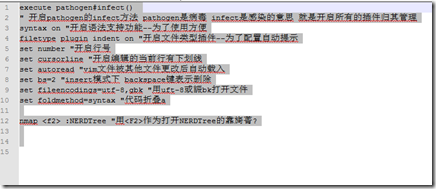- ubuntu安装vim编辑器。默认情况下,vim在运行的时候会加载~/.vimrc文件里的配置文件,如果在~目录下不存在这个配置文件可以手动创建。
- 在~/.vim目录下是vim的插件加载的位置,可以在这个文件夹下放置多个插件。
- 首先安装一个vim插件的管理器pathogen插件。我们按照常规把pathogen.vim安装在autoload文件夹下,这样vim就会自动加载插件的时候找到pathogen,然后我们把其余的插件都安装在bundle文件夹下,由pathogen路由给vim。配置如下 到此,pathogen安装完毕,我们需要配置文件,因为是第一个配置~/.vimrc。所有配置文件统一在下面粘贴。插件网址:https://github.com/tpope/vim-pathogen
harvey@harvey:~/.vim$ mkdir -p ~/.vim/autoload ~/.vim/bundle #创建安装vim插件的文件夹bundle和antoload harvey@harvey:~/.vim$ ls ~/.vim #查看结果 autoload bundle harvey@harvey:~/.vim$ git clone https://github.com/tpope/vim-pathogen.git #从git上同步下来pathogen项目 Cloning into 'vim-pathogen'... remote: Reusing existing pack: 501, done. remote: Counting objects: 4, done. remote: Compressing objects: 100% (3/3), done. remote: Total 505 (delta 0), reused 0 (delta 0) Receiving objects: 100% (505/505), 85.89 KiB | 35.00 KiB/s, done. Resolving deltas: 100% (146/146), done. Checking connectivity... done harvey@harvey:~/.vim$ ls autoload bundle vim-pathogen harvey@harvey:~/.vim$ tree vim-pathogen #查看文件结构如下 vim-pathogen |-- CONTRIBUTING.markdown |-- README.markdown `-- autoload `-- pathogen.vim 1 directory, 3 files harvey@harvey:~/.vim$ mv vim-pathogen/autoload/pathogen.vim autoload/ #把pathogen.vim移动到autoload文件夹下
- NerdTree是可以查看当前工作的目录和子目录的tree结构
直接用::NERDTree就可以打开这个工具栏。但是为了安装使用方法 我们使用nmap <f2> :NERDTree配置快捷键 可以用?查看帮助
cd ~/.vim/bundle git clone https://github.com/scrooloose/nerdtree.git
- 安装node.js插件
cd ~/.vim/bundle git clone https://github.com/moll/vim-node.git ~/.vim/bundle/node
配置文件: